Cara Memasang dan Konfigurasi Gitlab pada CentOS 8/7
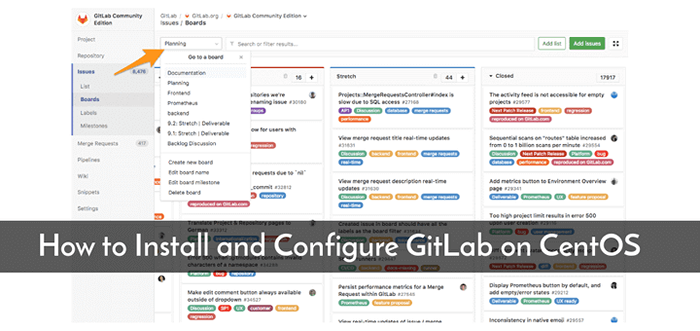
- 2228
- 120
- Mr. Ramon Runolfsson
Gitlab adalah sumber pembangunan dan kolaborasi perisian dan kerjasama yang berkesan sumber, kuat, kuat, selamat, selamat, dan efisien untuk semua peringkat kitaran hayat DevOps.
Ia membolehkan anda merancang proses pembangunan anda; kod, dan sahkan; perisian pakej, dan melepaskannya dengan ciri penghantaran berterusan yang dibina; Automatikkan Pengurusan Konfigurasi, dan Pantau Prestasi Perisian.
Baca juga: 10 alternatif github terbaik untuk menjadi tuan rumah projek sumber terbuka
Ia mempunyai ciri -ciri seperti pelacak isu, memindahkan isu antara projek, pengesanan masa, alat cawangan yang sangat kuat, penguncian fail, permintaan penggabungan, pemberitahuan tersuai, roadmap projek, carta burndown untuk projek dan kumpulan tonggak, dan banyak lagi.
Gitlab adalah salah satu alternatif terbaik untuk GitHub untuk menganjurkan projek sumber terbuka anda, yang anda akan dapati di sana.
Dalam artikel ini, kami akan menerangkan cara memasang dan mengkonfigurasi Gitlab (Pengurus Git-Repository) di Centos 8/7 atau RHEL 8/7 Pengagihan Linux.
Langkah 1: Pasang dan konfigurasikan kebergantungan yang diperlukan
1. Pertama, mulakan dengan memasang kebergantungan yang diperlukan berikut menggunakan Pengurus Pakej Yum seperti yang ditunjukkan.
# yum memasang curl policycoreutils-python openssh-server
2. Seterusnya, pasang Postfix Perkhidmatan untuk menghantar e -mel pemberitahuan, dan membolehkannya bermula di boot sistem, kemudian periksa sama ada ia berjalan dan berjalan menggunakan arahan berikut.
# yum Pasang postfix # Systemctl Mula Postfix # Systemctl Dayakan Postfix # SystemCtl Status Postfix
Semasa pemasangan postfix tetingkap konfigurasi mungkin muncul. Pilih 'Laman Internet'dan gunakan DNS luaran pelayan anda untuk'Nama Mel'dan tekan Enter. Sekiranya skrin tambahan muncul, teruskan tekan Enter untuk menerima lalai.
Langkah 2: Tambahkan pakej repositori gitlab dan pasang
3. Sekarang tambah Gitlab pakej repositori yum ke sistem anda dengan menjalankan skrip berikut.
$ curl https: // pakej.Gitlab.com/install/repositories/gitlab/gitlab-ce/script.rpm.sh | sudo bash
4. Seterusnya, pasangkan pakej edisi komuniti gitlab menggunakan arahan berikut dan pastikan untuk menukar 'http: // gitlab.Tecmint.com'Ke URL di mana anda ingin mengakses contoh Gitlab anda dari pelayar web.
# Luaran_url = "http: // gitlab.Tecmint.com "yum install -y gitlab -ce
Catatan: Sekiranya anda ingin menukar URL utama anda, anda boleh mengkonfigurasinya dalam fail konfigurasi utama Gitlab /etc/gitlab/gitlab.rb di dalam external_url seksyen. Setelah berubah, jangan lupa untuk mengkonfigurasi semula GitLab untuk menggunakan perubahan baru -baru ini dalam fail konfigurasi menggunakan arahan berikut.
# Gitlab-CTL Reconfigure
5. Sekiranya anda mempunyai sistem firewall yang diaktifkan, anda perlu membuka pelabuhan 80 (Http) dan 443 (Https) untuk membenarkan sambungan dalam firewall sistem.
# firewall-cmd --PerManent --Add-Service = 80/TCP # Firewall-Cmd --PerManent --Add-Service = 443/TCP # Systemctl Reload Firewalld
Langkah 3: Lakukan persediaan gitlab awal
6. Sekarang, buka penyemak imbas web dan akses contoh Gitlab anda menggunakan url berikut yang anda tetapkan semasa pemasangan.
http: // gitlab.Tecmint.com
7. Pada lawatan pertama anda, anda akan diarahkan ke skrin tetapan semula kata laluan, buat kata laluan baru untuk akaun pentadbir baru anda dan klik "tukar kata laluan anda". Sebaik sahaja anda menetapkan, ia akan diarahkan kembali ke skrin log masuk dan log masuk dengan nama pengguna akar dan kata laluan yang anda tetapkan.
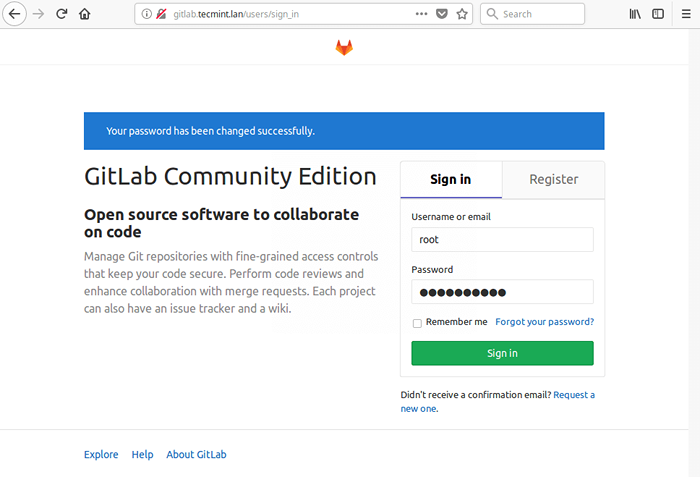 Log masuk Admin Gitlab
Log masuk Admin Gitlab 8. Selepas log masuk yang berjaya, ia harus membawa anda ke akaun pengguna admin seperti yang ditunjukkan dalam tangkapan skrin. Dari, di sini, anda boleh membuat objek, membuat kumpulan, tambahkan orang atau konfigurasikan contoh Gitlab anda seperti yang anda mahukan. Anda juga boleh mengedit profil pengguna anda, konfigurasikan e -mel anda, dan tambahkan kekunci SSH ke contoh Gitlab anda, dan banyak lagi.
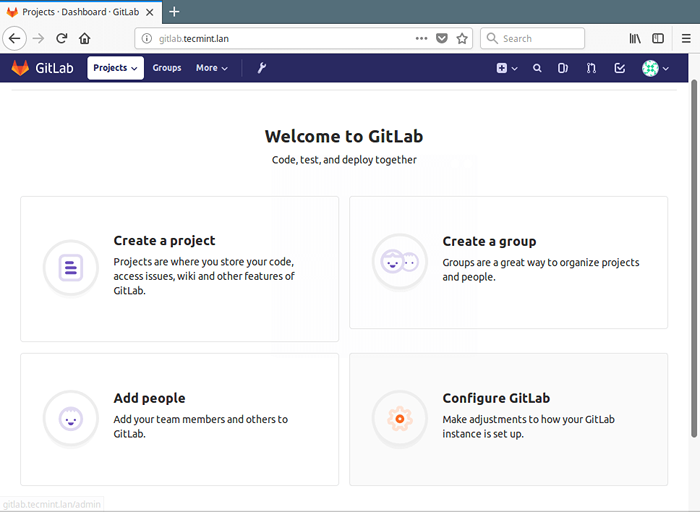 Panel Kawalan Admin Gitlab
Panel Kawalan Admin Gitlab Untuk maklumat lanjut, pergi ke Gitlab mengenai halaman: https: // mengenai.Gitlab.com/
Itu sahaja buat masa ini! Dalam artikel ini, kami telah menjelaskan cara memasang dan mengkonfigurasi GitLab (Pengurus Git-Repository) Centos 8/7 atau RHEL 8/7 Pengagihan Linux. Sekiranya anda mempunyai sebarang pertanyaan atau pemikiran untuk menambah panduan ini, gunakan borang komen di bawah untuk menghubungi kami.
- « Cara Memasang Mod_Geoip untuk Apache di RHEL dan CentOS
- Cara Memasang Stratis untuk Mengurus Penyimpanan Tempatan Berlapis di RHEL 8 »

